Khai thác triệt để 10+ cách dùng bút S Pen trên GALAXY S23 ULTRA
Tiếp nối sự thành công của series Galaxy S22, series Galaxy S23 đã được ra mắt cách đây không lâu, được chú ý nhất chính là siêu phẩm của thời đại GALAXY S23 ULTRA. Mẫu flagship này có thêm bút S Pen, càng giúp nâng cao trải nghiệm, tính năng, tiện ích của nó, giúp ích thêm rất nhiều cho công việc, học tập của người dùng. Cùng khai thác hết 10+ cách dùng bút S Pen trên GALAXY S23 ULTRA qua các chia sẻ dưới đây.

Bạn có thể tăng trải nghiệm, tiện ích với Galaxy S23 Ultra nếu sử dụng bút S Pen trong các trường hợp dưới đây:
Trực tiếp ghi chú trên màn hình điện thoại trong trạng thái tắt
Sử dụng bút S Pen, bạn có thể nhanh chóng, đơn giản để lưu lại các ghi chú, phác họa, phác thảo,… trên Samsung Galaxy Galaxy S23 Ultra ngay cả khi thiết bị đang ở trạng thái tắt, thay thế hoàn toàn cho giấy bút thông thường.
Sau đó, bạn có thể lưu lại bản ghi chú đó, để chỉnh sửa thêm hay chia sẻ cho bất kỳ ai bạn muốn.
Chú thích trực tiếp trên một tệp tài liệu
Nếu bạn thường xuyên phải xử lý công việc, hay học tập trên thiết bị qua các tài liệu lưu trữ dạng files PDF, Word,… thì sở hữu Galaxy s23 ultra, bạn có thể trực tiếp dùng S Pen để ghi chú, đánh dấu, khoan tròn, chú thích,…. trên các dòng, mục bạn muốn để tiện theo dõi khi cần đến.
Tất nhiên, sau đó bạn hoàn toàn cho thể gửi nó, chia sẻ nó với bát kỳ ai bạn muốn..
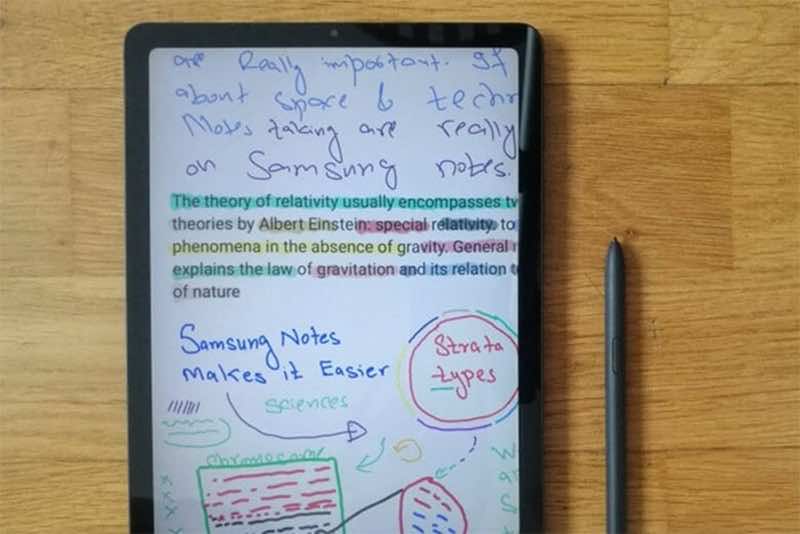
Ghi chú, nhắc nhớ trực tiếp trên lịch
Lịch thường giúp bạn biết về thời gian, ngày tháng. Nếu bạn muốn một dịp kỷ niệm, hay sự kiện nào đó để nhớ lại, có thể dùng S Pen đánh dấu, ghi chú trực tiếp trên lịch.
Tìm kiếm nhanh ứng dụng bằng S Pen
Đôi khi, bạn gặp khó khăn khi tìm kiếm một ứng dụng nào đó. Thì với S Pen, bạn có thể viết tay tên ứng dụng tại thanh tìm kiếm để tìm nhanh ứng dụng đó trên Galaxy S23 Ultra.
Chuyển tự động chữ viết tay thành văn bản để nhập liệu
Không chỉ tạo note, ghi chú dưới dạng bút ký tự do, bạn cũng có thể nhập dữ liệu vào máy tại các ứng dụng như: nhắn tin, note, trên các ứng dụng MXH,… Bằng việc viết điều muốn nhập vào máy, sau đó máy sẽ chuyển tự động thành văn bản, qua lệnh “S Pen to Text” nằm tại thanh công cụ của bàn phím nhập liệu.
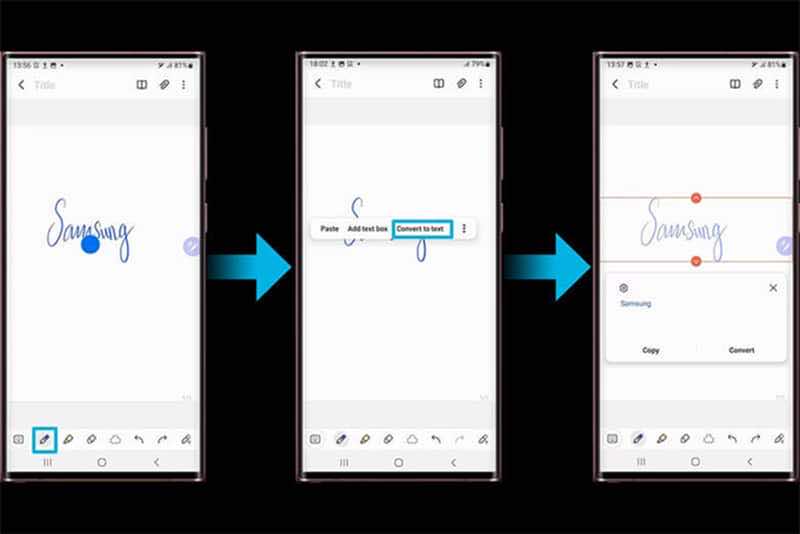
Cắt hình thông minh với Smart Select với S Pen
Sauk hi chụp màn hình, nếu bạn chỉ muốn lưu, hay chia sẻ một phần của màn hình thôi, có thể cắt hình ảnh đó bằng Smart Select trên S Pen, bằng cách kéo chọn vùng bạn muốn cắt, rồi lưu hay chia sẻ như ý muốn của bạn.
Vẽ sáng tạo với S Pen
Với những người dùng yêu thích hội họa, thì đây là tính năng tuyệt vời nhất giúp họ thỏa sức sáng tạo trên chính chiếc smartphone mà không cần nhất thiết luôn đem theo người giấy bút vẽ.
Cắt , trích văn bản từ ảnh chụp màn hình hay ảnh chụp thường
Bạn muốn trích xuất nội dung văn bản từ một hình ảnh nào đó, khi chụp ảnh màn hình hay chụp ảnh điện thoại. Bạn chỉ cần dùng S Pen nhấn chọn nội dung đó, tách văn bản rồi sao chép, để lưu lại dưới dạng note hay gửi cho ai đó như ý muốn.
Dịch văn bản trực tiếp trên điện thoại
Kết hợp bút S Pen với trình dịch văn bản nhiều loại ngôn ngữ của Google, là bạn có thể dịch bất kỳ dòng văn bản nào trên tài liệu, hay trên điện thoại.
một trong những điểm ấn tượng của các dòng điện thoại Samsung, đặc biệt là
Để sử dụng, bạn chỉ cần mở tài liệu, sau đó dùng S Pen chọn đoạn văn muốn được dịch, sau đó nhấn “dịch”, thật là đơn giản phải không?
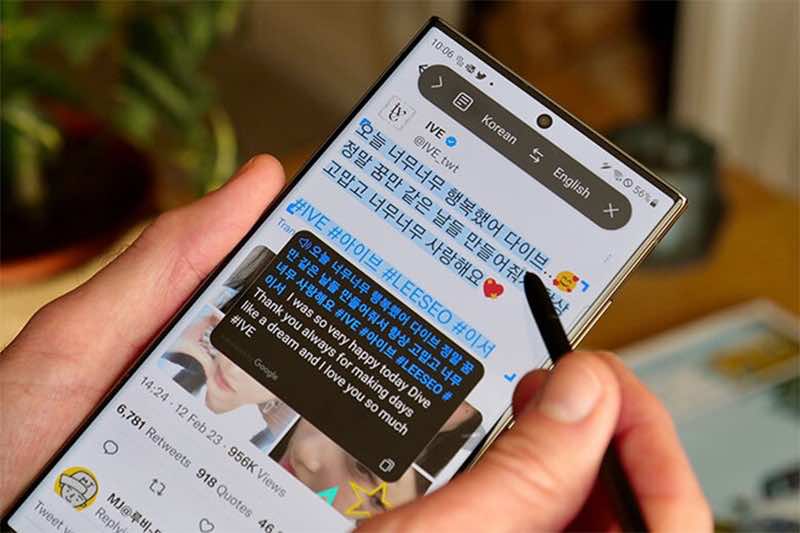
Điều khiển từ xa ứng dụng với S Pen
Một cách sử dụng thông minh, bạn không được quên để khai thác thật triệt để sự hữu ích của bút S Pen trên Galaxy S23 Ultra. Đó là biến nó thành điều khiển tự động tự xa cho các tác vụ như: chụp ảnh, trình chiếu PowerPoint, quay video, điều khiển phát nhạc,… nhờ tính năng Air Actions qua 6 cử chỉ (trái, phải, lên, xuống, vẫy trái, vẫy phải).
Với Air Command mở rộng thêm tính năng cho S Pen
Air Command (Lệnh không chạm) được trang bị cho S Pen giúp người dùng có thể mở rộng nhiều hơn tính năng cho chính nó.
Bạn chỉ cần cài đặt Air Command để kích hoạt S Pen, cài đặt Tính năng cao cấp (Advanced Features) để tăng thêm công việc S Pen có thể “giải quyết”, thao tác trên Galaxy S23 Ultra của mình.
Tự động Cảnh báo khi quên bút S Pen
Người dùng Galaxy S23 Ultra nếu sợ tính “hay quên” của mình có thể khiến mình quên/ thất lạc S Pen, thì không thể bỏ qua tính năng cảnh báo thông minh này.
Cụ thể, khi bạn rút bút S Pen ra khỏi máy, sau dùng quên không lắp bút lại, màn hình điện thoại sẽ lập tức hiển thị thông báo nhắc nhở bạn hãy lắp bút về vị trí.
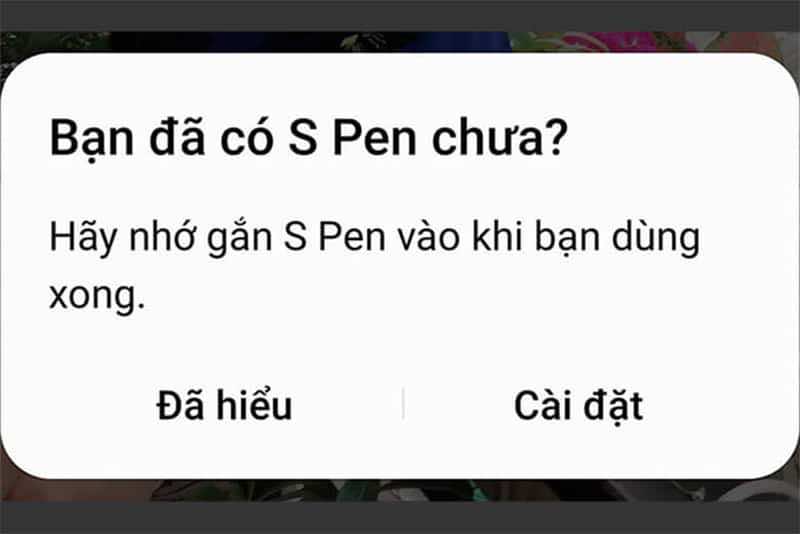
Lời kết
Hy vọng với những chia sẻ trên, bạn đã bỏ túi được thêm nhiều cách sử dụng S Pen để nó giúp ích nhiều hơn cho công việc, trải nghiệm giải trí, tiện ích trên GALAXY S23 ULTRA. Và nếu bạn muốn sắm ngay một em ý, liên hệ với Galaxy Di Động để đặt mua GALAXY S23 ULTRA CŨ/MỚI đang sẵn bán tại cửa hàng kèm theo nhiều ưu đãi nhé!







 Galaxy S23 (Plus, Ultra) 5G
Galaxy S23 (Plus, Ultra) 5G


